Le registre est une base de données qui stocke le système d'exploitation Windows et les paramètres d'application. Parfois, vous devez modifier ces valeurs manuellement. 'Impossible de modifier le registre'est une erreur à laquelle vous serez confronté lorsque vous essayez de modifier une clé dans le registre mais que vous n'avez pas les autorisations nécessaires pour le faire.
Comment modifier une clé de registre
Vous pouvez commencer à modifier n'importe quelle clé de registre de votre choix en obtenant l'autorisation de le faire. Avant de suivre le guide étape par étape pour obtenir la permission, vous devez savoir que modifier le registre est une chose très dangereuse à faire.
Si vous le modifiez sans savoir précisément quoi faire, vous pouvez casser votre ordinateur. Vous devez vous assurer de créer un point de restauration, de sauvegarder votre registre et de modifier avec une extrême prudence.
Correction de 'Impossible de modifier le registre' via les paramètres de sécurité avancés
Vous pouvez changer le propriétaire des clés de registre ou du dossier pour vous-même. Cela vous donnera le contrôle de modifier, supprimer ou insérer des clés dans le dossier. Le seul inconvénient de cette méthode est que vous devez répéter les étapes pour chaque dossier que vous souhaitez modifier. Voici comment procéder:
- Recherchez Regedit dans Démarrer et faites un clic droit dessus, et dans le menu, vous devez cliquer sur Exécuter en tant qu'administrateur.
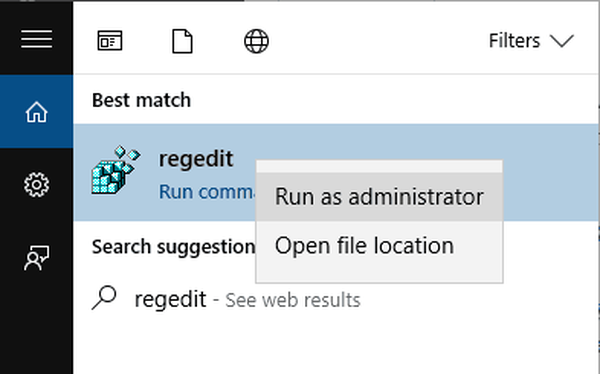
- Accédez au dossier que vous souhaitez modifier.
- Faites un clic droit sur le dossier puis cliquez sur Permissions.
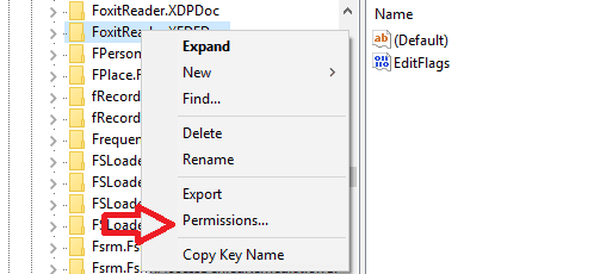
- La fenêtre Autorisations s'ouvrira, cliquez sur le bouton Avancé près du coin inférieur droit.
- Les paramètres de sécurité avancés s'ouvriront. En haut de la fenêtre, vous verrez «Propriétaire: [nom]», où [nom] est probablement le nom du programme qui a créé le dossier. Cliquez sur le lien de changement.
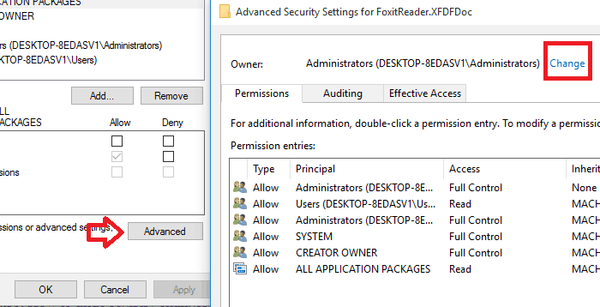
- Dans le formulaire Sélectionner un utilisateur ou un groupe, sous Entrez le nom de l'objet à sélectionner, prouvez votre nom d'utilisateur sur cet ordinateur ou votre adresse e-mail Microsoft si elle est associée à votre ordinateur. Vous devez ensuite cliquer sur Vérifier les noms.
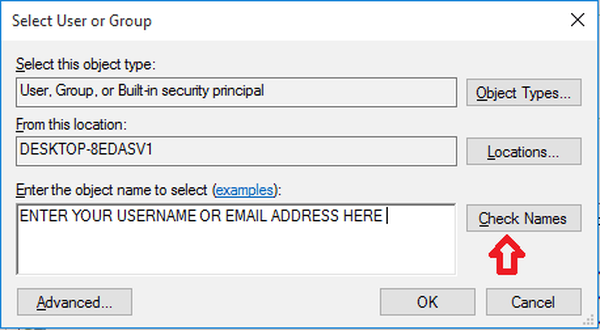
- Cliquez sur OK à la fois dans la fenêtre Sélectionner un utilisateur ou un groupe et dans la fenêtre Paramètres de sécurité avancés.
- Avant de fermer la fenêtre des autorisations, sélectionnez Utilisateurs dans le Noms de groupe ou d'utilisateur list et cochez la case autoriser le contrôle total. Après cela, fermez la fenêtre en cliquant sur OK.
- Lisez aussi: Comment annuler les modifications de registre dans Windows 10.
Vous avez maintenant un accès complet au dossier. Plus précisément, l'utilisateur actuel a un contrôle total. Si vous utilisez plus d'un utilisateur sur votre ordinateur, vous devez répéter ces étapes chaque fois que vous accédez à un dossier appartenant à un programme ou à l'autre utilisateur.
Conclusion
Dans cet article, nous avons expliqué ce qu'est le registre et pourquoi vous ne pouvez pas modifier l'erreur du registre. Nous avons examiné comment vous pouvez résoudre ce problème en obtenant un accès complet au dossier que vous souhaitez modifier et en le manipulant comme vous le souhaitez. Dites-nous dans la section commentaires si cette méthode a fonctionné pour vous et pourquoi vous aviez besoin de modifier le registre.
HISTOIRES LIÉES À CONSULTER:
- Comment afficher les fichiers de registre sans importer dans Windows 10
- Impossible d'accéder à l'Éditeur du Registre dans Windows 10 [FIX]
- 10 meilleurs nettoyeurs de registre pour Windows 10
- Comment changer la police par défaut de l'éditeur de registre dans Windows 10
- Comment modifier les fichiers de registre dans Windows 10 mobile
- correction de Windows 10
 Friendoffriends
Friendoffriends

![Tous les problèmes résolus par Windows Update Rollup [mai 2014]](https://friend-of-friends.com/storage/img/images/all-the-issues-fixed-by-windows-update-rollup-[may-2014].jpg)

